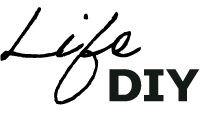iPad Pro 11インチ(第3世代)を購入した。iPadにハマりたいと思ったからだった。

なぜProだったのか。なぜ11インチだったのか。使ってみての感想と共に伝えたい。
iPad Pro 11(第3世代)レビュー
03iPad #002
iPadにハマりたい!とはじまった連載企画「03iPad」。2回目の今日は、購入から3ヶ月、iPad Pro 11(第3世代)のファーストレビューをお届けしたい。
iPad OSの登場以降、よりPCライクな使い方が可能になっている。「本格的に使い込んでみたい!」と購入したのだ。

ハマると決めた!ならProしかないと。高いからこそ、使い込もうってなるしね。
ガジェット投資家|セガシンが、自ら投資した「これは価格以上に暮らしをより良くするライフガジェットだ!」と認定したものだけを集めた投資レポート集です。
iPadにハマる経緯はこちら
ずっとiPadは大好きなデバイスだったが、仕事用に本気で使いたいと何度も挑み失敗した過去について書いた記事。
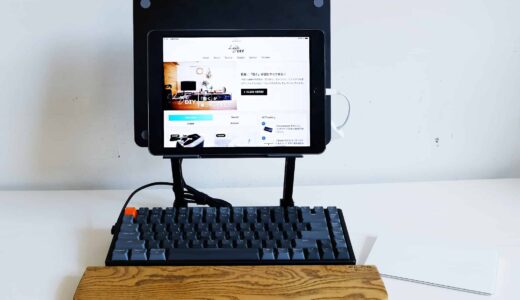 iPad PC化 検証|iPad OS15でPC化がいけるかもしれないぞ!
iPad PC化 検証|iPad OS15でPC化がいけるかもしれないぞ!
記事にもある通りiPad OS によるPCライク化を検証して、かなり快適に使えることが分かりハマることを決意。
iPadは現在2021年12月現在
・iPad(第9世代・2021)
・iPad Mini 6(2021)
・iPad Air4(2020)
・iPad Pro11(2021)
・iPad Pro12.9(2021)
の5種類が販売されている。どの機種がどんな人や用途に向いているのか。改めてiPadにハマるためにもちゃんと調べてみようと書いた記事。
 【2021年 最新図解】「後悔しないiPadの選び方」を本気で考えた結果・・・を発表したい!
【2021年 最新図解】「後悔しないiPadの選び方」を本気で考えた結果・・・を発表したい!
結果、オーバースペック、コスパ悪い、、とわかりつつもiPad Pro11(第3世代|2021)を購入した。
追記:2024年版の徹底iPad比較記事も書きました。新品から型落ち中古まで網羅した選び方になっていますよ
 iPad比較 2024年版|後悔しないiPad選び3Step|目的別 おすすめiPad新品から型落ちまで網羅
iPad比較 2024年版|後悔しないiPad選び3Step|目的別 おすすめiPad新品から型落ちまで網羅
iPad Pro11(第3世代|2021)をなぜ「コスパ悪い」とわかりつつ買った僕なりの3つの理由

購入理由その1.新タブレット時代のアプリを体験していきたい!

2021年に発売となった第3世代のiPad Pro11 は「タブレットの新しい時代の幕開けとなるガジェットになる」と思ったのが理由だ。
今まではPC>タブレットというスペック序列があったが、M1チップを搭載することで、世の中のほとんどのPCよりも高いスペックを手に入れたことになる。
ハード側の制約条件がなくなったことで、今後iPadには「よりプロ向けのクリエイティブ アプリが増えるだろう」と。そして、PCアプリとは違う「ペンが使えるからこその新体験」が待っているんじゃないかと。
マシンに高い処理能力を必要とするアプリを触ってみたいと思った時に、M1チップ搭載のiPad Pro 11なら、2〜3年は困ることがないだろうと考えたのも購入した理由のひとつだ!
購入理由その2.納得のキーボードを探したい
日々の仕事をiPadで行う場合。僕の場合「テキストワーク」の占める割合が半分ほどある。iPadでいかにテキスト入力を快適にできるかで、仕事の作業をiPad移行できるかどうかが決まってくる。
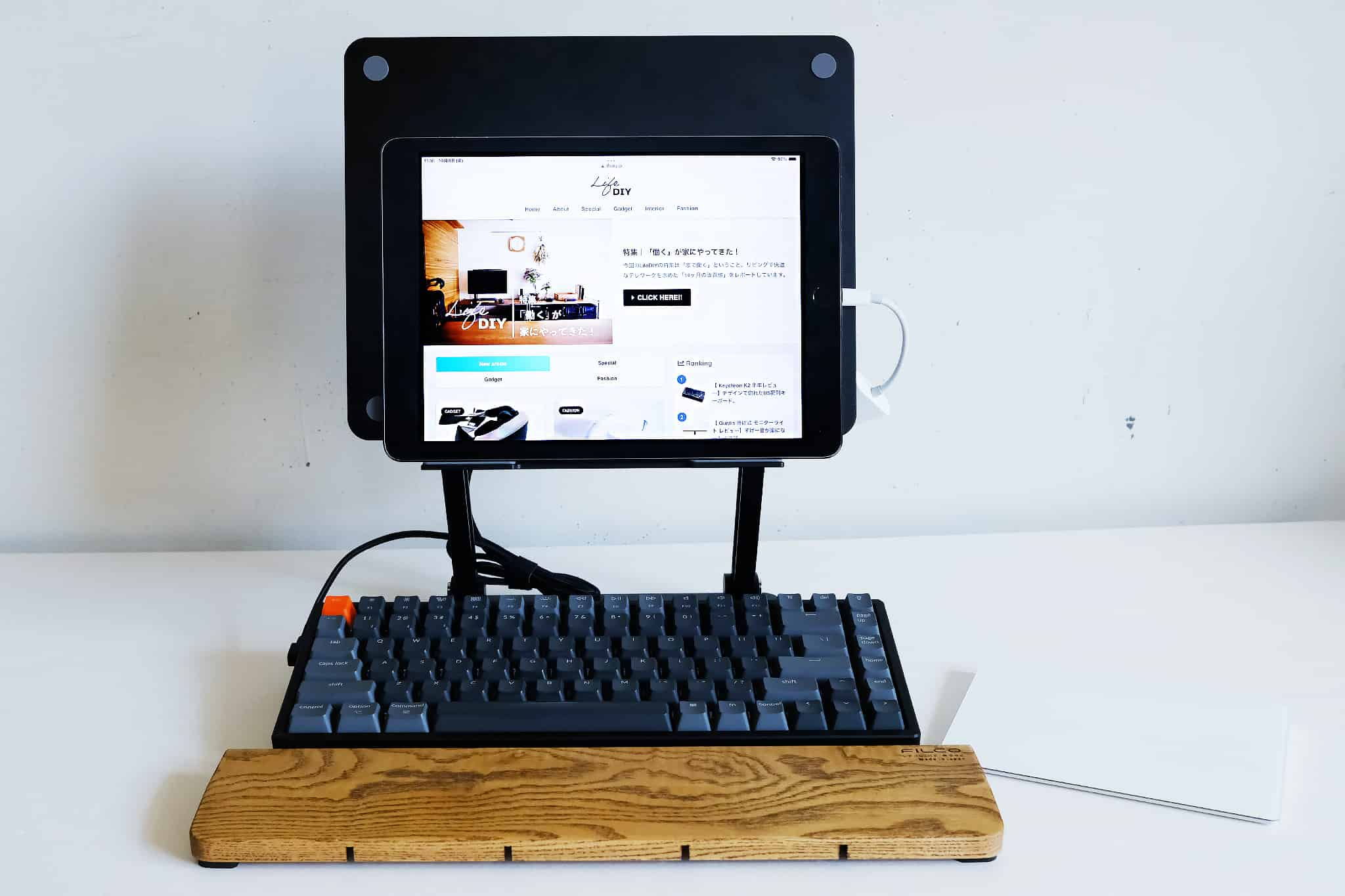
購入前に所有のiPad Pro 9.7inch でテキスト入力を試した結果、外部キーボード+Magic Trackpadの組み合わせはかなり快適だった。普通にガンガン使える!あとはモバイル性をどこまで高められるかだけが課題として残っていた。
初代 iPad Proで体験済のSmart Keyboard のキーボードは僕に合わないため、iPadのMagic Keyboardを試してみたい。

今回購入したiPad Pro11(第3世代|2021)以外でMagic Keyboardが使えるのは、iPad Pro11(第1世代|第2世代)とiPad Air(第4世代|2020)の3種類だ。
iPad Pro11(第1世代|第2世代)はAppleのオンラインショップの整備済みで安く購入できることができる。iPad Air(第4世代|2020)もiPad Pro11(第3世代|2021)と比べると数万円安く手に入れることはできた。
しかし、1世代前のiPad Pro11を購入寸前まで悩んだが、価格より長く使えるスペックを優先した結果iPad Pro11(第3世代|2021)を買うことに決めた。
購入理由その3.デザイン、写真現像、編集をMacとiPadで併用したい
自社の通販事業のコンテンツをつくっていることが多く、日々、デザイン作業や写真を撮る、現像や編集を行う時間も、テキストワークと同じくぐらい多い。
▼今までのメイン作業環境

MacBook×外部モニターに外部キーボードとMagic Trackpad+トラックボールの組み合わせで作業していた。快適ではあるが、細かい作業も多く、目が痛い、肩が凝る、腱鞘炎になるといった。体へのダメージが気になる。
▼iPad導入後の作業イメージ

Pad × Apple Pencilという組み合わせで作業する時間を増やし、Macでの作業時間を減らすことで、目や肩、腱鞘炎といったダメージを減らしたい。
11inchと12.9inchの2つのモデルがあるが「手持ちでも使いたい」「外出先に気軽に持ち歩きたい」の2つから11inchモデルを選んだ。
この3つの理由から、iPad Pro11(第3世代|2021)をなぜ「コスパ悪い」とわかりつつ購入に踏み切ったのだ!
iPad Pro11(第3世代)3ヶ月レビュー
実際に購入して3ヶ月経った感想を含め、iPad Pro11(第3世代|2021)のレビューをしていきたい。
iPad Pro11(第3世代)の外観
前世代とほぼ同じ

デザインは2018年の第1世代からの継続。ホームボタンのないフルディスプレイ、丸みを帯びたエッジが特徴。

カメラ部分は最近のiPhoneと同様のデュアルカメラ+LiDARスキャナ搭載のあの四角い感じ。
外観は1世代前のiPad Pro11(第2世代|2020)とパッと見ても区別できないレベルだ。
M1チップに興味が無い人は1世代前の整備済み品の購入するのがオススメだ。
付属品はこんな感じ

説明書的なものと、ケーブル、充電用プラグの3点。安定のあっさり。
iPad Pro11(第3世代)の主な特徴

・M1チップ搭載でサクサク・キビキビの動作
・リフレッシュレート120hzでヌルヌル
・セルラーモデルでははじめて5Gをサポート
・1200万画素の超広角フロントカメラ搭載
・超広角インカメラでセンターフレームが使える
・4スピーカーの音質が向上
・40Gb/sの爆速データ転送 Thunderbolt3/USB4に対応
公式参照:Apple iPad Pro
発売:2021年 5月
対応通信規格:5G/4G
Wi-Fi:Wi‑Fi 6
画面サイズ:11インチ
ディスプレイ:Liquid Retinaディスプレイ / True Tone / ProMotionテクノロジー
本体サイズ:247.6 × 178.5 mm(厚み5.9 mm)
重量:466g
チップ:Apple M1
スピーカー:4基
カメラ:12MP広角/10MP超広角 / True Toneフラッシュ / ポートレートモード
搭載センサー:LiDARスキャナ / 3軸ジャイロ/気圧
Apple Pencil:第2世代
純正対応キーボード:Magic Keyboard / Smart Keyboard Folio
認証方法:Face ID
端子:Thunderbolt / USB 4ポート
iPad Pro11(第3世代・2021)を3ヶ月使ってみて感じた5つのポイント
1.M1のパワーでサクッと動いて、NOストレス

第2世代からの大きな違いはやはりM1チップ搭載による、処理能力の向上。
8コアCPU / 8コアGPU / 16コアNeural Engineは、前モデルと比較してCPU性能が最大50%、GPU性能が最大40%高速化と進化。すげーすげーと大絶賛だったM1チップ搭載のMacbook Airと同等のパワーは伊達じゃない。
凄すぎて、現在このチップの能力を存分に引き出すアプリがないという状況。
当然、動きに関してモタつくことでのストレスがない。画像編集やデザイン作業もしてみたが非常にスムーズ。何も気にならない。サクサクで快適!
2.トラックパッドの高い操作性でPCライク可能

iPadでの効率的な仕事作業をするには「いかに画面へのタッチ操作を減らせるか」がポイント。
iPad OSの登場以来、進化を続け、トラックパッドでタッチ操作とほぼ変わらない操作性が可能となった。これがあるお陰でiPadは劇的にPCライクに使うことができるようになった。
作業環境としては、
●出先:iPadのMagic Keyboard
●自宅:Magic Trackpad+外付けキーボード
という使い分けで、快適にPCライクな使い心地を実現できている。
トラックパッドもアプリに寄っては挙動がおかしくなったりと、まだまだの部分もあるが、アップデートによって改善されていっているので、今後に期待したい。
3.オンラインミーティングに効く1200万画素のフロントカメラ
iPad Pro11(第3世代)のフロントカメラは1200画素の超広角カメラが搭載されている。これが、思った以上にオンラインミーティングに役立つ。
今まではMacBookの内蔵カメラで行っていたが、画質の悪さが気になっていた。
購入後はiPad ProはZoom用として使用。Macbookはミーティングしながら調べ物したり、関係資料をみたりするのに使えるのがいい。もちろん、1200万画素とカメラ性能が高いので、写りも良くて印象UPできる点も大きい。
センターフレームという話者に画角が追尾する機能は、ネタになるけど、、程度かな。
4.iPad Proの120hz 高リフレッシュレートの心地よさ
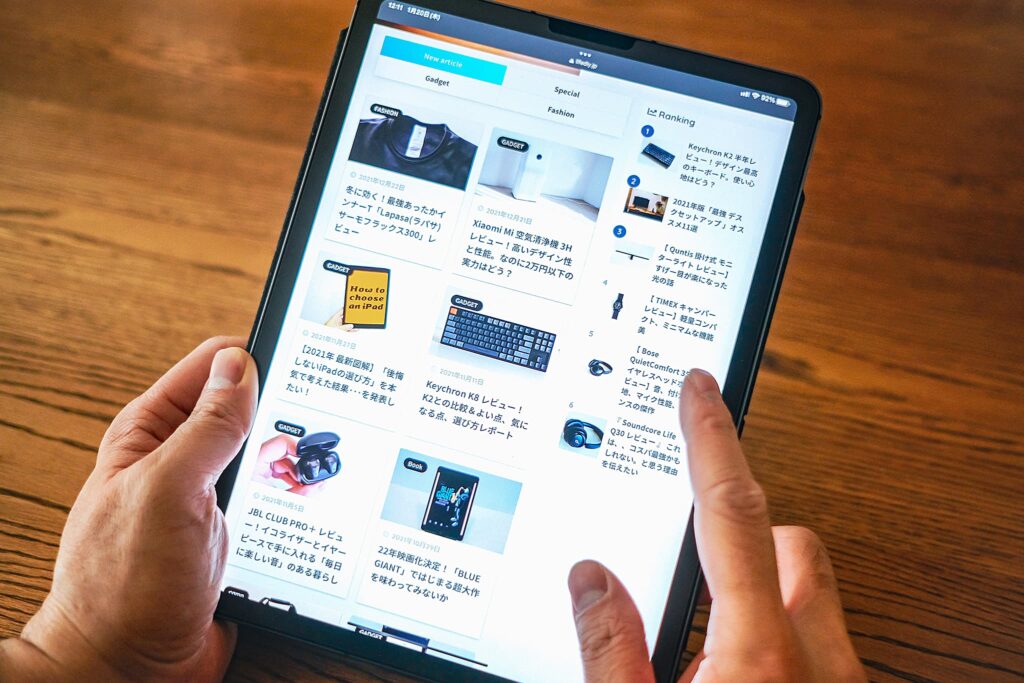
無印iPadやiPad Air4は60hzのリフレッシュレートだが、iPad Proは可変型の最大120hzと倍のリフレッシュレート。
一般的にこのメリットは、ペン使用時のペン先の追従性が高くからこそ快適性だったり、ゲームの優位性が語られているが、僕はペンで絵は描かないし、ゲームもしないが価値を感じている。
大きくは2つ
・ブラウジングした時のヌルヌル感
・Dマガジンなどで雑誌を読んだ時のページ送りのスムーズ感
iPadの使い方として大量のWEBや雑誌を見て情報収集に使うことも多い。
この時の快適性が明らかに、今まで使用してきたiPadよりも快適。気づかない程度の差かもしれないし、ブラシーボの可能性も否定できないが、Proならではの体験だと思っている。
5.周辺機器に沼的な楽しみ

ケースにキーボード。pencil、ハブ、スタンド…。iPadとMacBookとの違いは、1枚の板であるが故の周辺機器の必然性と、サードパーティーを含めた豊富なラインナップ。
豊富であるが故に、組み合わせは無限。
手持ちで使う場合のケース。外出用のキーボードにはiPadのMagic Keyboard。自宅で本気モードのキーボードは Keychron K3 Ultra-slimとMagic Trackpadがいいかも。ななど、突き詰めていくとキリがない。

「どんな組み合わせにすれば自分史上最高の体験が待っているのか」と、Amazonを徘徊している時間が楽しくてしょうがない。
iPad が楽しい3つのこと

これは、iPad Proに限らないことが多いため、使い込んでみて「これはiPadならではの楽しさだな」と感じた3つのことを紹介したい。
1.セルラーモデルでノマドワークが楽しい!
週に1〜2回は、外出先で作業することがある。今まではMacbookだったが、Wi-Fiへの接続が煩わしかった。接続にかかる時間と安定性(iPhoneのテザリング)が、ストレスだった。
今回購入したiPad Pro11はセルラーモデル。
開いた瞬間ネットに繋がっている快適性は、大きいiPhone。マジで楽!ノマドワークする時間が本当に楽しい時間になった。
2.Split Viewで集中できる!
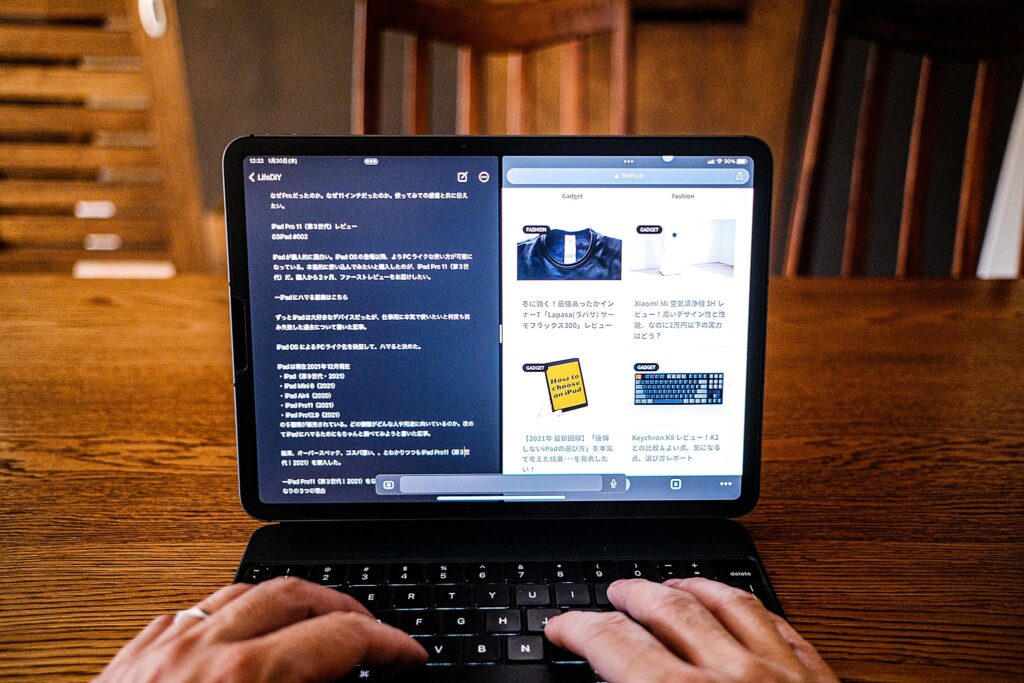
2画面表示が可能なSplit View。視線に入るのが、2つのアプリのみなので、MacBookよりも集中できる。特に調べ物をする際には、左側にテキストアプリ、右側にブラウザやKindleを配置させることで効率化された印象だ。
MacBookでの作業と比べて気の散る要素が少ない分集中できる。
3.Pencilでのデザイン作業が楽しい!
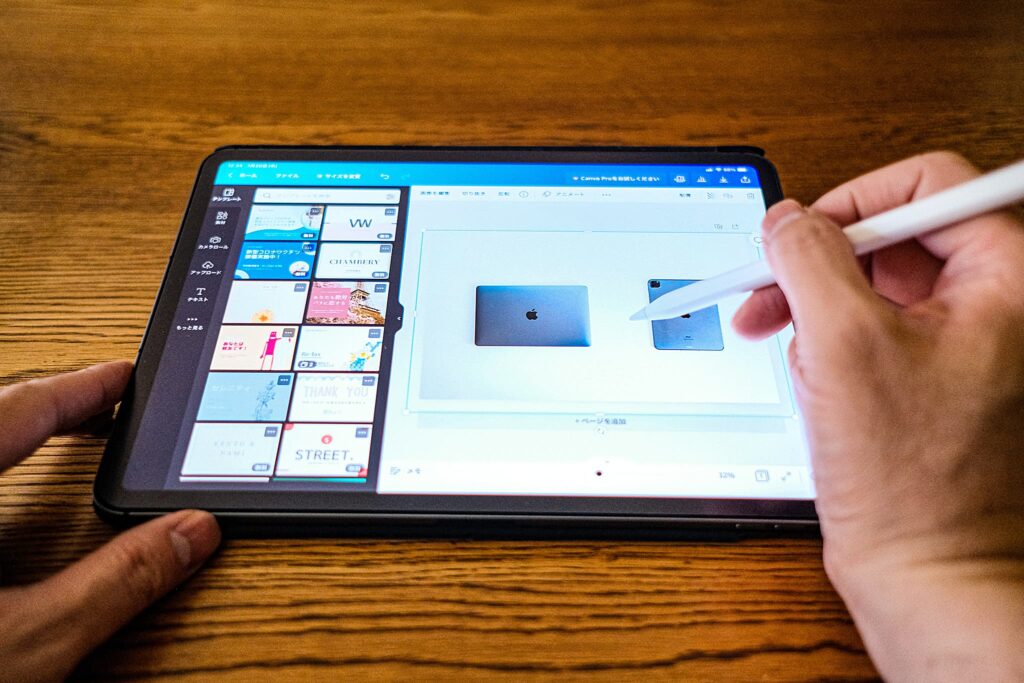
ここ18年ほど、デザイン作業はAdobeのIllustratorメインだったが、最近簡単なものならCanvaなどのアプリを使い、iPad×Pencilでのデザイン作業にチャレンジしはじめている。
今まで、マウスやトラックパッドとキーボードを使い作業していたが、iPad×Pencilはデザインしている時の感覚が全く違う。遊んでいる感が自然と強くなるため、デザインする時間自体が楽しい。
まだ使い慣れていないので、効率はMacbook×Illustratorに比べるとかなり落ちるが、使う頻度を上げていけば、PCでのデザイン作業より効率化できるんじゃないかと思っている。

ここ最近、腱鞘炎気味。iPad×Pencil手の負担が減っていいかなぁと思ってる
iPad Pro11inchがオススメの人、買わない方がいい人

こんな人にiPad Pro11インチはオススメ
・既にiPadをヘビーに使っていて、よりハードな仕事やクリエイティブ作業を行いたい人
・Proがなんか気になる。カッコいいと思ってしまった人
こんな人はiPad Proを買わない方がいい
・iPadを持っていない人。
・iPadで仕事やクリエイティブ作業はしない人。
こういう人には、サイズ感が最高のiPad miniか、コスパ最高なiPad 9世代をオススメしたい。

95%の人はProじゃなくていいと思う。だが「欲しい!」と思ったら買っても後悔なし!
iPad Proメインは成立するが、オンリーはキツい。

購入後iPadで仕事をする時間を徐々に増やしている。
その過程で、
・MacBookと変わらず快適に使えるもの。
・Macbookより楽しくできるもの。
・明らかにMacbookでやった方が早いもの。
など、少しづつわかってきた。
デザイン系や写真系アプリはAdobeから別アプリへの移行もあるため、操作自体に慣れる、覚える必要があり、まだあまり進んでいない。ここが、iPadへ移行できれば全仕事の70%ぐらいはiPadでできそうなイメージができはじめている。
iPadオンリーは可能か。ということも考えてみたが、僕の場合だと、iPadのみだとやはり難しく。Macbookとの併用がしばらくは続きそうだ。
MacbookとiPad どっちにしようか悩んでいる人に言いたい!

「MacbookとiPadどっちにしようか」という質問を受けることもあるが、1台しか持てないなら「Macbook Air(M1搭載)」にした方がいいと伝えている。
理由は、アプリの多様性と対応力の高さ。何かしたいと思った時に、ハードによる制約をMacbookの方が受けにくいからだ。
3年後には、iPadのみでもいけるようになっているといいなと、iPadの進化に期待はかなりしている。
iPad Pro11inch(第3世代)まとめ

購入して3ヶ月。本格的にiPad Proで仕事しようと、使い込みはじめたファーストインプレッションを今回はまとめてみた。
正直、iPad Proである必要は現時点はほぼ無い、今後のアプリ進化でも使えるマシンパワーを買った感じ。仕事で本気で使うことを考えている場合には、購入して価値を感じる1台になっていると思う。
Magic Keyboardが使いたい。Apple Pencil第2世代が使いたい。と思う人で、費用を抑えたい場合には、Appleのオンラインショップの整備済みのiPad Pro11(第1世代|第2世代)かiPad Air(第4世代|2020)をオススメしたい。
Magic KeyboardやApple Pencil第2世代に興味がないなら、コスパ最高なiPad 9世代がいいだろう。
iPad自体の体験はやはりiPad OSの登場以来、新たな進化を迎えている。今後のAppleの事業戦略を考えてもiPadには力を入れていくはずなので、1台iPadを持つ、もしくは新しく買い替えておくことはオススメしたい。
iPadを使い倒したい欲求は止まらないので、今後も連載記事としてここで伝えていく。もしiPadに興味があるなら、また遊びに来て欲しい。
今回紹介したライフガジェット
iPad Pro 11inch(第3世代)

M1チップ搭載。まさにiPadの完成系。3〜5年ガンガン使えるスペックが手に入る1台だ!
合わせて読みたいiPad記事
iPad比較 2024年版|後悔しないiPad選び3Step|目的別 おすすめiPad新品から型落ちまで網羅
 iPad比較 2024年版|後悔しないiPad選び3Step|目的別 おすすめiPad新品から型落ちまで網羅
iPad比較 2024年版|後悔しないiPad選び3Step|目的別 おすすめiPad新品から型落ちまで網羅
 【2021年 最新図解】「後悔しないiPadの選び方」を本気で考えた結果・・・を発表したい!
【2021年 最新図解】「後悔しないiPadの選び方」を本気で考えた結果・・・を発表したい!
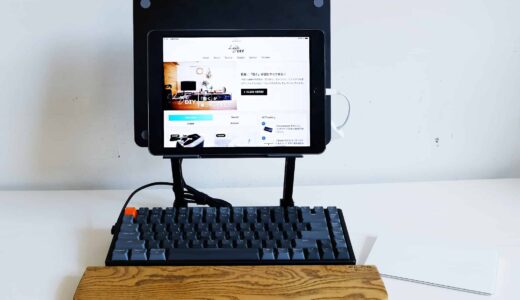 iPad PC化 検証|iPad OS15でPC化がいけるかもしれないぞ!
iPad PC化 検証|iPad OS15でPC化がいけるかもしれないぞ!
↓続編もつくっています。
iPad PC化が爆速進化!iPad OS16 でほぼPCへ「3つのポイント」「3つの準備」
 iPad PC化が爆速進化!iPad OS16 でほぼPCへ「3つのポイント」「3つの準備」
iPad PC化が爆速進化!iPad OS16 でほぼPCへ「3つのポイント」「3つの準備」